Willkommen zu deinem Google Sheets Tutorial, in dem du lernst, wie du deine Daten effektiv filtern und sortieren kannst. Google Sheets ist ein mächtiges Werkzeug zur Datenverarbeitung, und mit den richtigen Techniken kannst du deine Datenanalyse erheblich verbessern. In dieser Anleitung zeigen wir dir Schritt für Schritt, wie du Daten in Google Sheets formatierst, filterst und sortierst, um die Informationen zu erhalten, die du benötigst.
Wichtigste Erkenntnisse
- Mit Google Sheets kannst du große Datenmengen effizient sortieren und filtern.
- Das Sortieren ermöglicht eine strukturierte Übersicht deiner Daten nach verschiedenen Kriterien.
- Filter ermöglichen es dir, spezifische Datenansichten zu erstellen und die relevanten Informationen schnell zu finden.
Schritt-für-Schritt-Anleitung
Datenformatierung vor dem Sortieren
Bevor du mit dem Filtern und Sortieren deiner Daten beginnst, ist es wichtig, sicherzustellen, dass die Daten korrekt formatiert sind. Dies betrifft insbesondere Zahlen und Währungen. Gehe hierzu wie folgt vor:
Zunächst wählst du die Spalte aus, die du formatieren möchtest. Wenn du beispielsweise die Bevölkerung in Millionen anzeigen möchtest, nimm die Spalte mit den Einwohnerzahlen. Klicke auf die gewünschte Spalte, und gehe in der Menüleiste zu „Format“ > „Zahl“. Hier kannst du die Formatierungsoptionen wählen, die für deine Daten am besten passen.
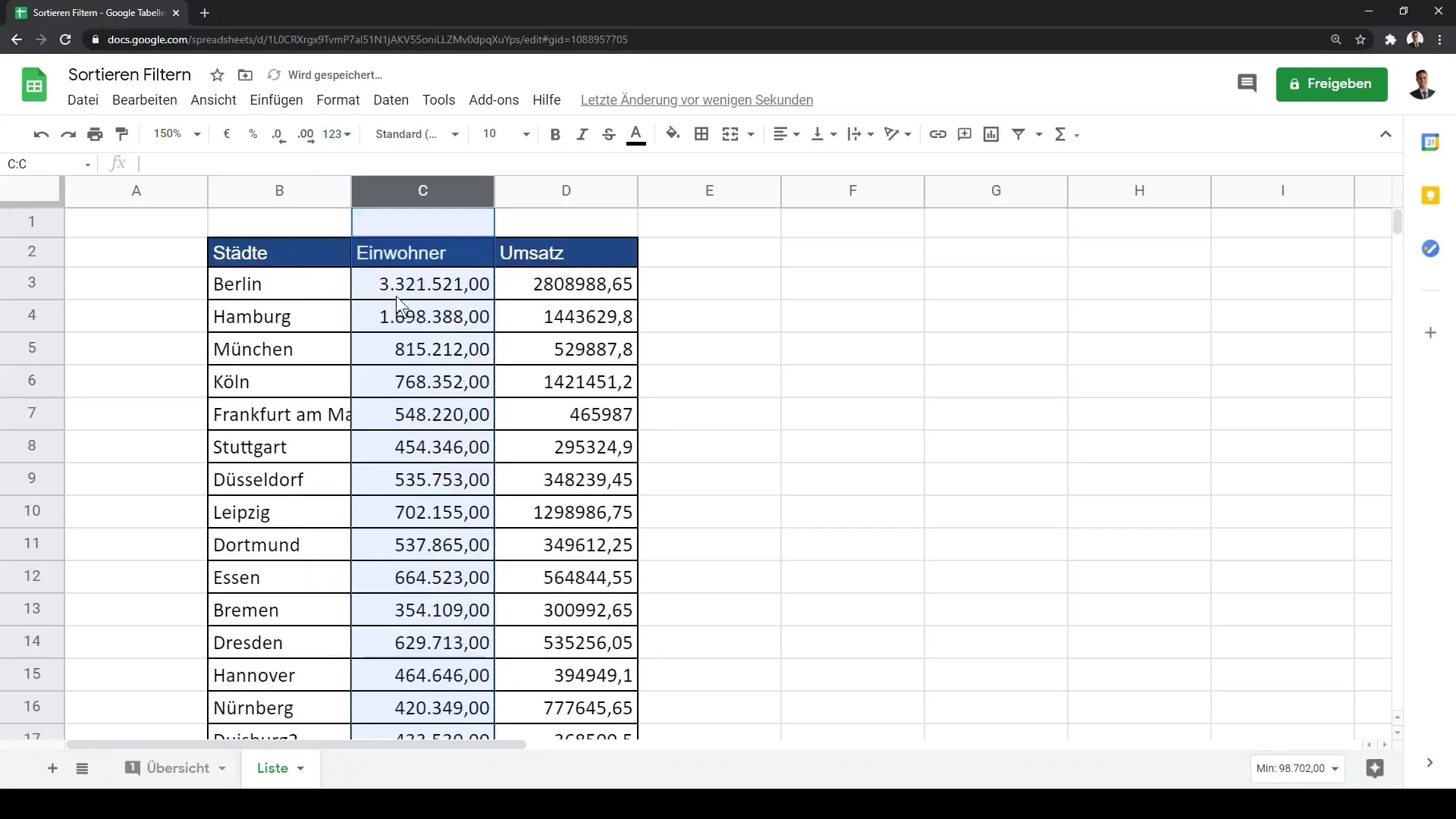
Daten sortieren von A bis Z
Nachdem die Daten formatiert sind, kannst du mit der Sortierung beginnen. Dazu wählst du die relevanten Spalten aus. Wenn du alle relevanten Daten in den Spalten B bis D hast, gehe auf die Registerkarte „Daten“ in der Menüleiste. Wähle hier die Option „Sortieren nach Spalte B, A bis Z“. Dadurch wird deine Datenliste alphabetisch nach Städten sortiert.
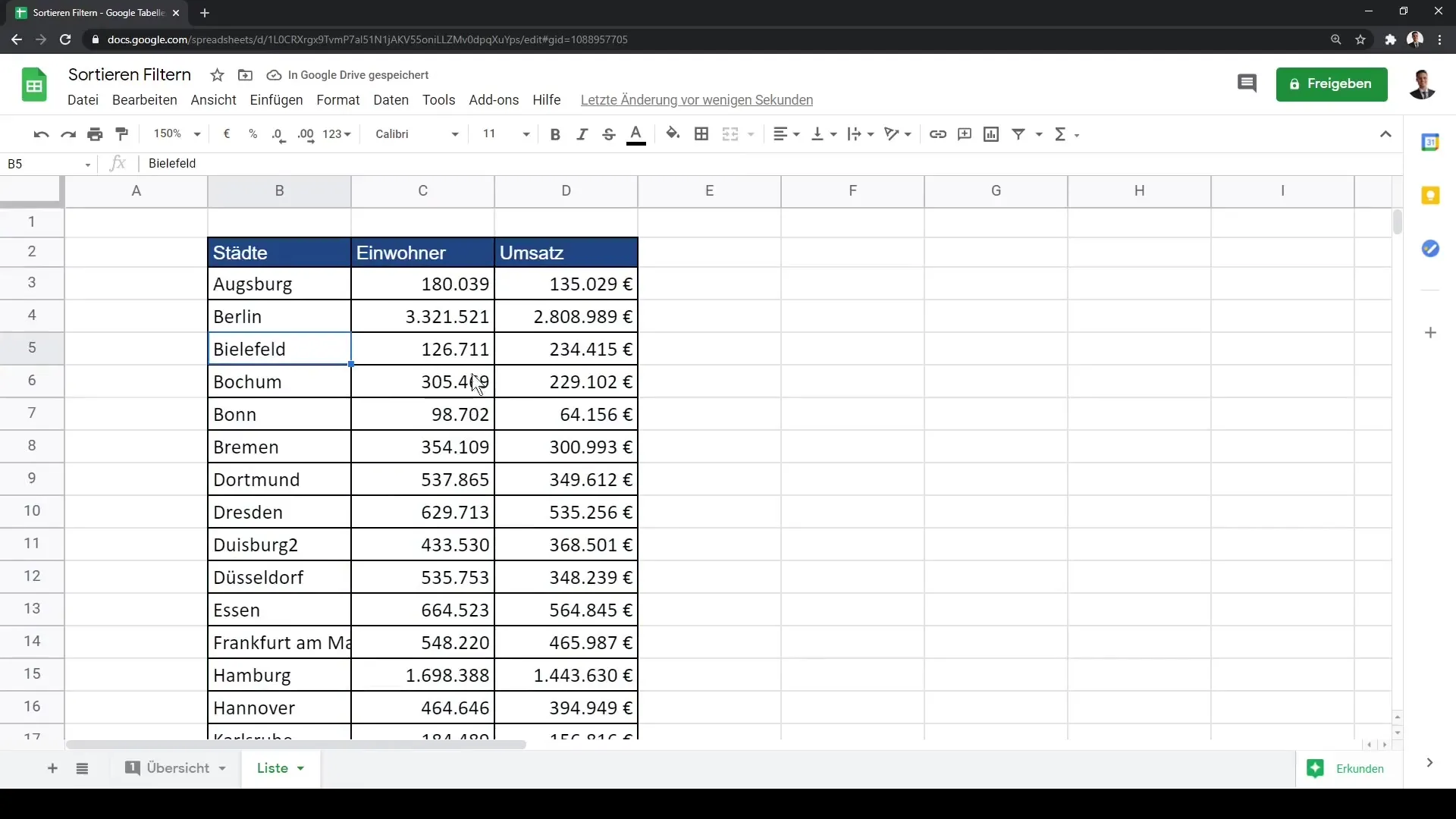
Rückgängig machen und Auswahl der Überschrift
Falls du versehentlich die Überschrift mit sortiert hast, kannst du die Aktion rückgängig machen, indem du einfach die Rückgängig-Funktion von Google Sheets verwendest (Strg + Z). Um sicherzustellen, dass die Überschrift nicht mit einbezogen wird, wähle nur den Datenbereich ohne die Überschrift aus. Das kannst du tun, indem du Strg und die Umschalttaste drückst und dann die Pfeiltasten benutzt, um den gewünschten Bereich auszuwählen.
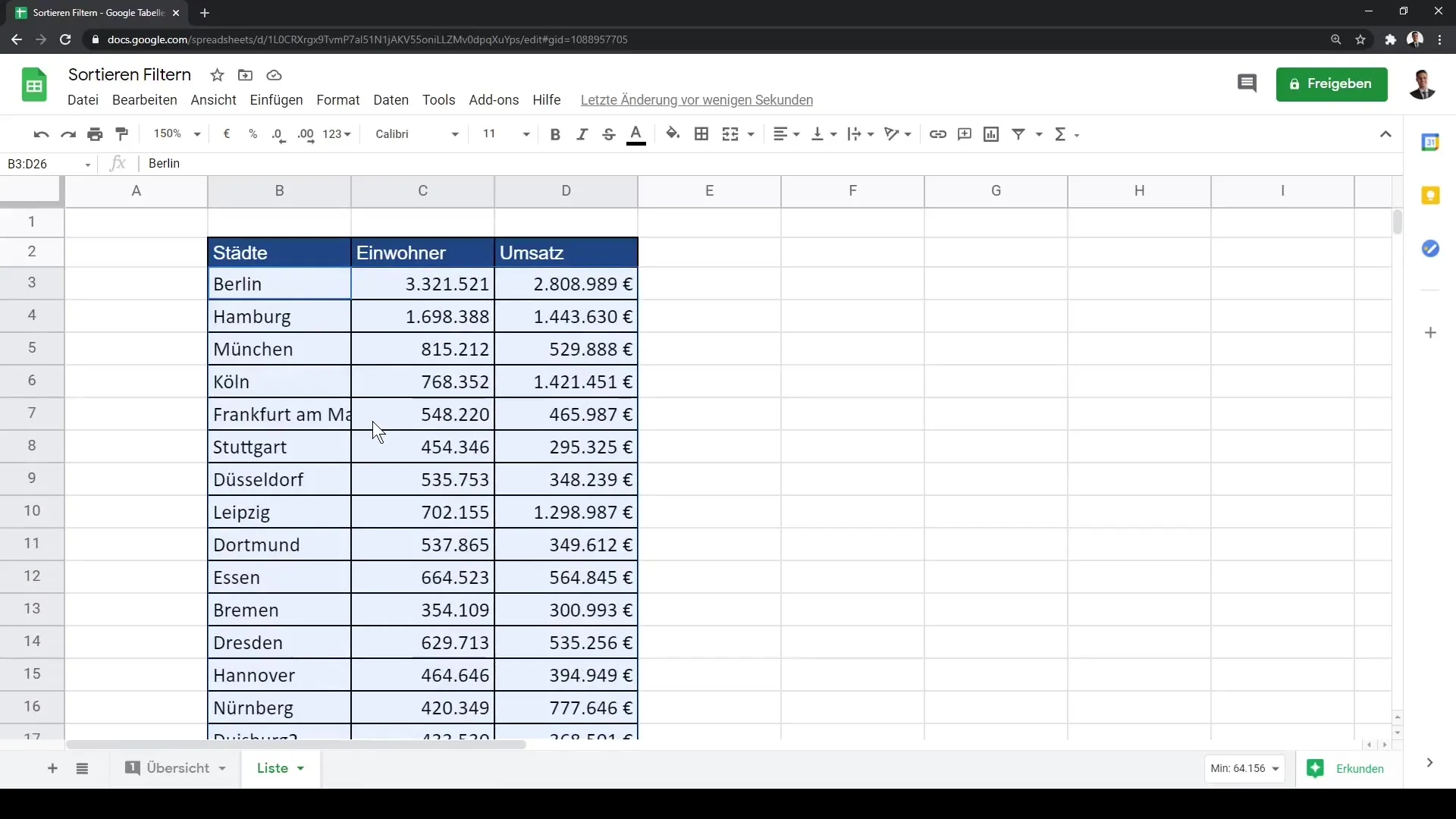
Einwohnerzahlen sortieren
Um die Daten nach der Einwohnerzahl zu sortieren, klicke erneut auf „Daten“ und wähle die Option „Filter erstellen“. Wenn der Filter aktiviert ist, siehst du in der Überschrift einen kleinen Pfeil, auf den du klicken kannst. Wähle „Sortieren von A bis Z“ oder „Sortieren von Z bis A“, je nach deinen Anforderungen.
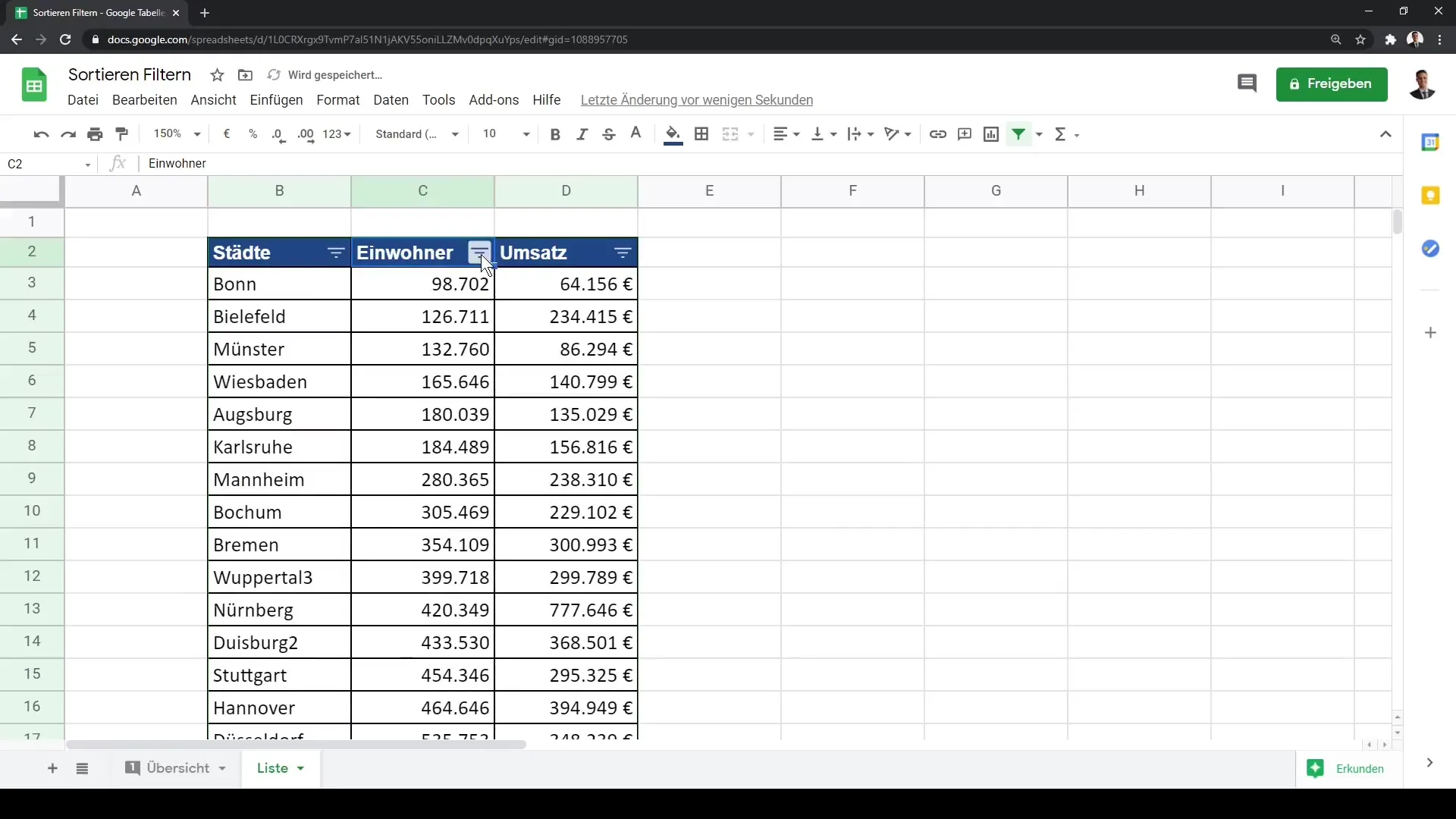
Umsatz sortieren
Ähnlich kannst du auch die Umsatzdaten sortieren. Klicke wieder auf das Filtersymbol in der Überschrift der Umsatzspalte und wähle die Sortieroption aus, um die Werte zu sortieren. Achte darauf, dass die gefilterte Ansicht dir hilft, sowohl große als auch kleine Umsätze schnell zu identifizieren.
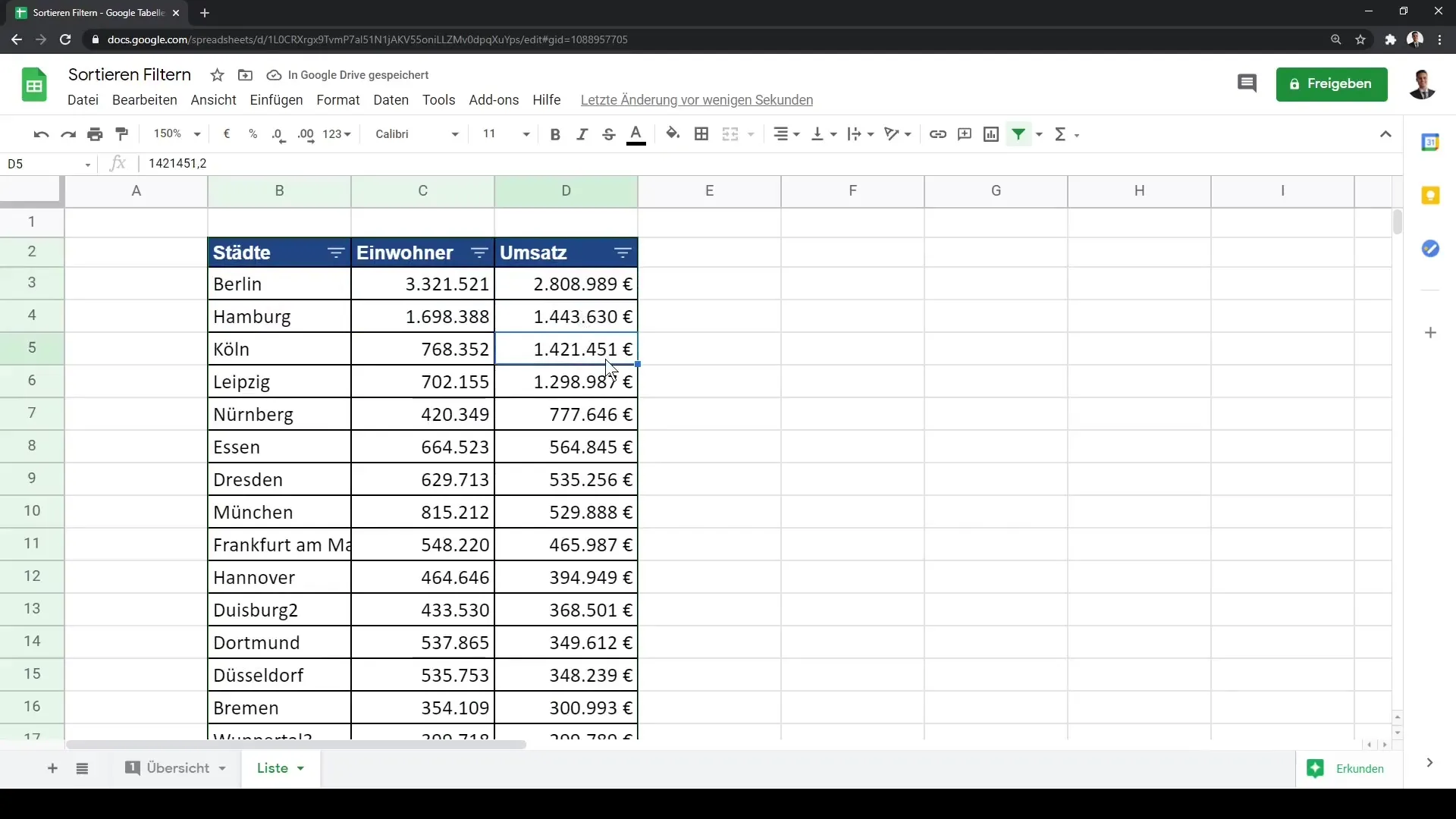
Filtern von spezifischen Daten
Ein weiterer wichtiger Aspekt des Workflows ist das gezielte Filtern. Indem du auf das Filtersymbol klickst, kannst du jetzt spezifische Einwohner- oder Umsatzzahlen auswählen oder abwählen. Dies ermöglicht dir eine selektive Ansicht deiner Daten. Wenn du bestimmte Umsatzzahlen nicht mehr sehen möchtest, kannst du einfach die entsprechende Zahl abwählen und bestätigen.
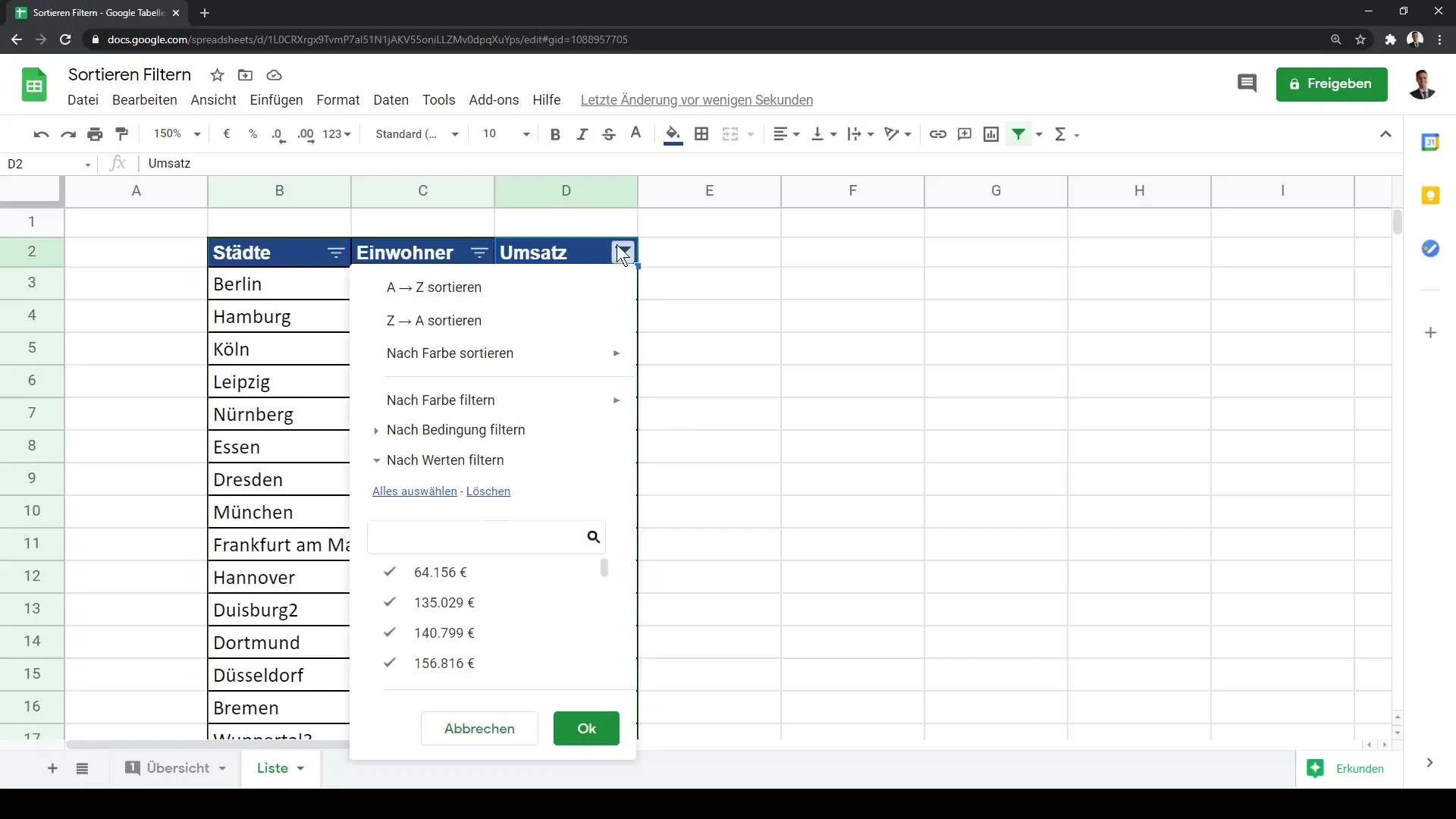
Überprüfen der Filter
Achte immer darauf, ob ein Filter aktiviert ist. Du siehst in der Überschrift das Filtersymbol, das dir anzeigt, ob Einschränkungen aktiv sind. Wenn du alle Daten wieder anzeigen möchtest, kannst du das Filtersymbol benutzen, um die Filter zurückzusetzen und alles erneut auszuwählen.
Erstellen einer neuen Filteransicht
Zusätzlich zu den regulären Filtern in Google Sheets kannst du auch neue Filteransichten erstellen. Dazu wählst du wieder den gesamten Datenbereich aus (Strg + A) und gehst auf die Registerkarte „Daten“. Dort wählst du „Filteransicht“ und kannst eine neue Filteransicht hinzufügen, um die Daten entsprechend deinen Wünschen zu sortieren oder zu filtern.
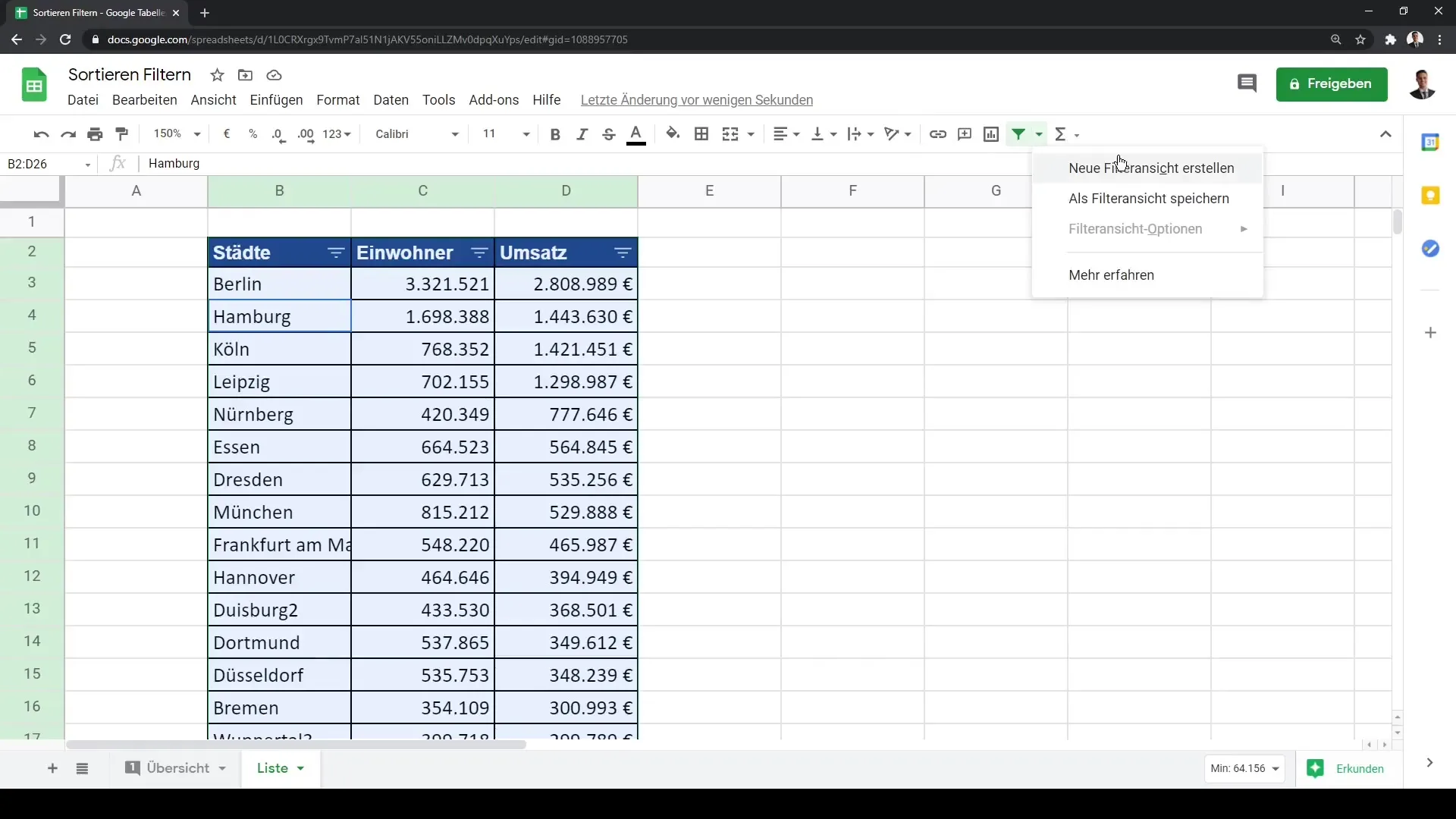
Zusammenfassung
In dieser Anleitung hast du gelernt, wie man Daten in Google Sheets formatiert, nach verschiedenen Kriterien sortiert und gezielt filtert. Diese Fähigkeiten sind essenziell, um aus großen Datenmengen die benötigen Informationen schnell und effizient herauszufiltern.
Häufig gestellte Fragen
Wie sortiere ich Daten in Google Sheets?Um Daten zu sortieren, wähle die Spalten aus, gehe zu „Daten“ und wähle die entsprechende Sortieroption.
Was sind Filter in Google Sheets?Filter in Google Sheets helfen dir, spezifische Datensätze auszuwählen und nur die relevanten Informationen anzuzeigen.
Wie kann ich meine Filter zurücksetzen?Klicke auf das Filtersymbol in der Überschrift und wähle „Alle auswählen“ oder verwende die Reset-Option.


